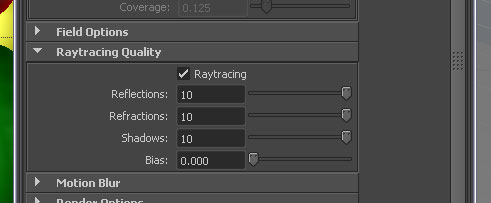by 李百麗 2012-10-12 00:21:15, 回應(0), 人氣(881)
2012-10-12 00:21:15, 回應(0), 人氣(881)
---物件顏色設定---
Window-->Rendering Editors-->Hypershade
.開啟材質參數視窗
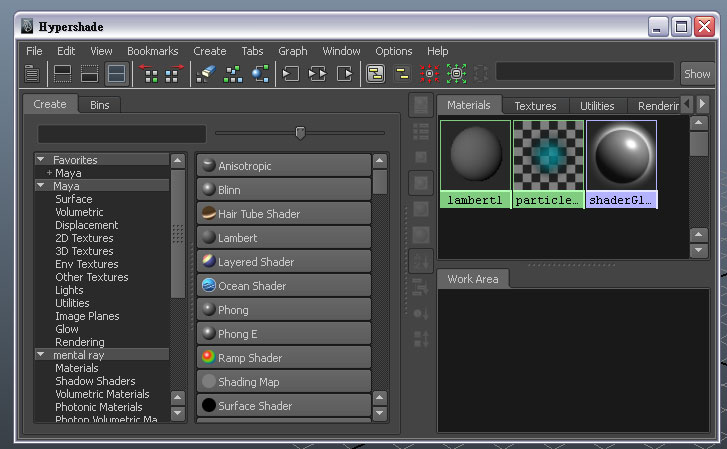
.左右拖拉Bar可縮放材質球圖示的大小
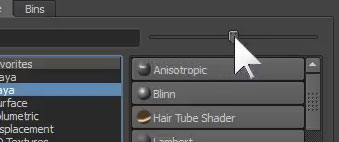
.所有建立的模型一開始都會以lambert1的材質為主,因此要建立材質時應該從左邊的清單裏去建立新的,不要直接修改lambert1。
.在材質球上點二下,會在右邊出現Attribute Editor,可更改材質球參數。
.在Blinn上點一下,建立一個新的材質球,調整好材質球參數之後,用滑鼠中鍵將材質球拖拉到模型上可以更改模型的材質。
.點擊Render Setting小圖示可打開Render Settings視窗
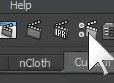
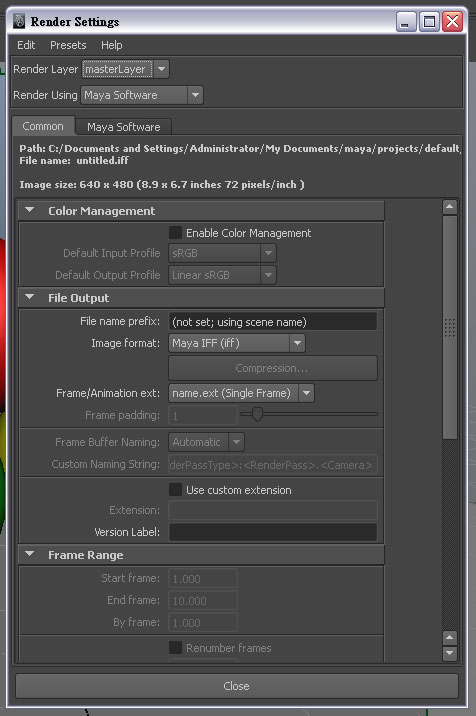
.將拉Bar往下拉,會看見▼Render Options下有個預設燈光選項(取消勾選的話,在場景沒有架設燈光的情況下算圖的結果會一片黑)
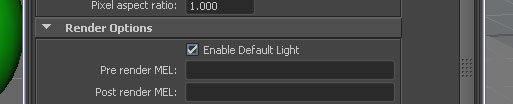
---燈光建立---
Create-->Lights
-->Ambient Light(擴散性光源)
-->Directional Light(方向性光源)
-->Point Light(點光源)
-->Spot Light(投射光源)
-->Area Light(區域光源)
-->Volume Light(質量光源)
.影子編輯
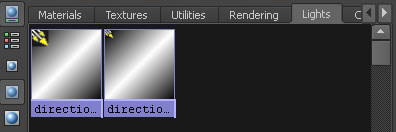
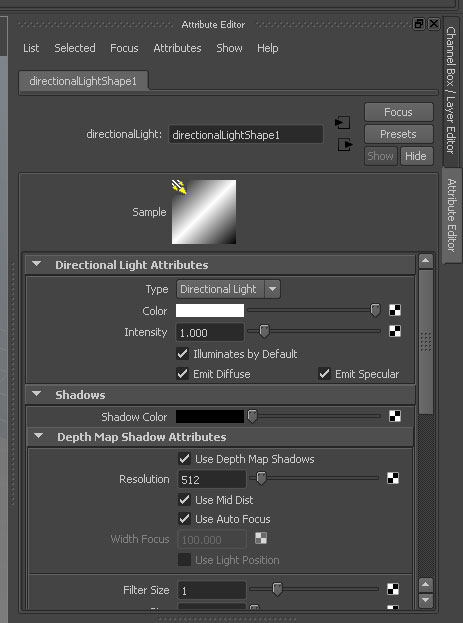
.在算圖視窗中按一下Keep image可以保留當前算圖,以便於和下一張作比較
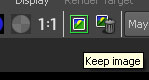
.下方的拉Bar可切換保留影像

.也可按alt+右鍵對算圖視窗做放大縮小的檢視
---算圖品質設定---
.選擇Production quality可以調整較佳的算圖品質
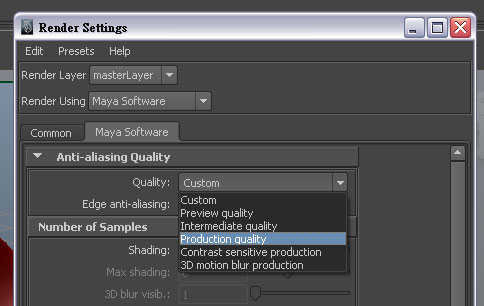
.將Raytracing Quality□Raytracing打勾,可算出反射與折射
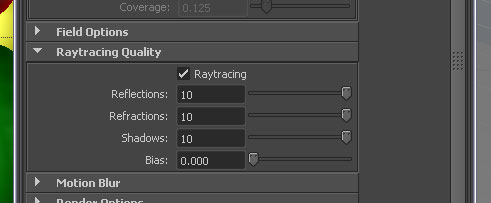
Window-->Rendering Editors-->Hypershade
.開啟材質參數視窗
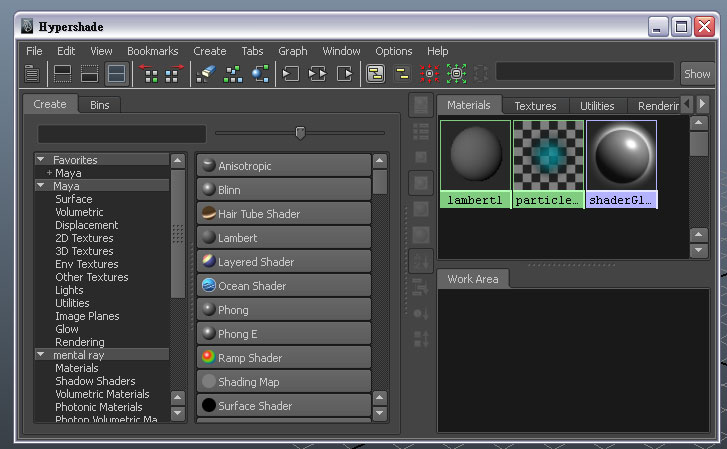
.左右拖拉Bar可縮放材質球圖示的大小
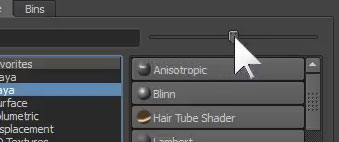
.所有建立的模型一開始都會以lambert1的材質為主,因此要建立材質時應該從左邊的清單裏去建立新的,不要直接修改lambert1。
.在材質球上點二下,會在右邊出現Attribute Editor,可更改材質球參數。
.在Blinn上點一下,建立一個新的材質球,調整好材質球參數之後,用滑鼠中鍵將材質球拖拉到模型上可以更改模型的材質。
.點擊Render Setting小圖示可打開Render Settings視窗
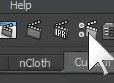
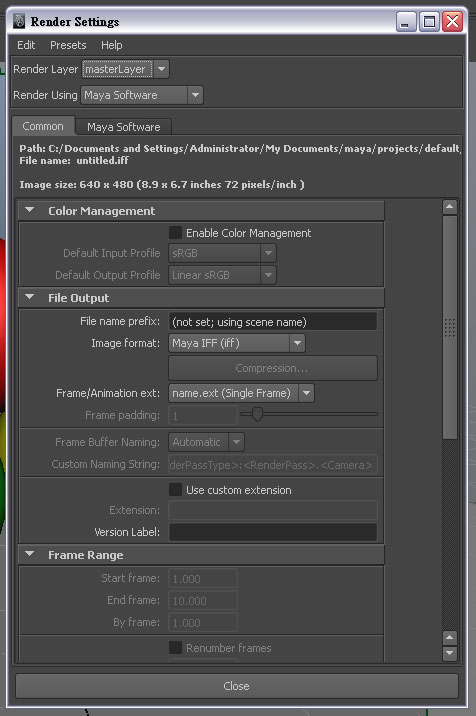
.將拉Bar往下拉,會看見▼Render Options下有個預設燈光選項(取消勾選的話,在場景沒有架設燈光的情況下算圖的結果會一片黑)
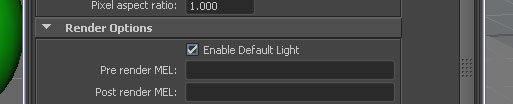
---燈光建立---
Create-->Lights
-->Ambient Light(擴散性光源)
-->Directional Light(方向性光源)
-->Point Light(點光源)
-->Spot Light(投射光源)
-->Area Light(區域光源)
-->Volume Light(質量光源)
.影子編輯
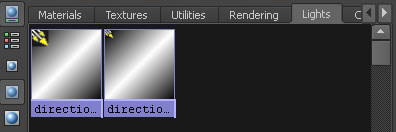
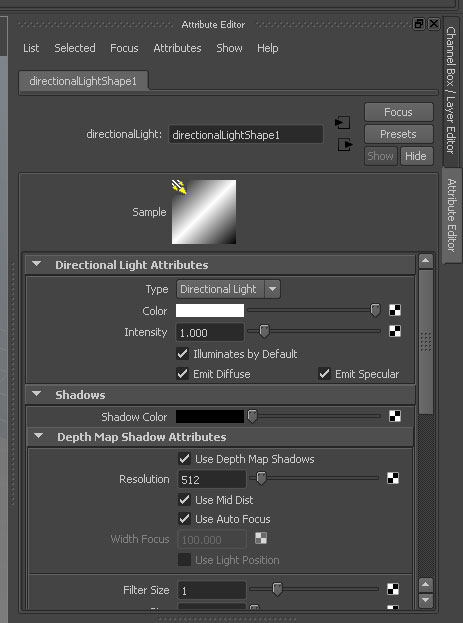
.在算圖視窗中按一下Keep image可以保留當前算圖,以便於和下一張作比較
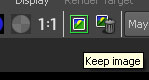
.下方的拉Bar可切換保留影像

.也可按alt+右鍵對算圖視窗做放大縮小的檢視
---算圖品質設定---
.選擇Production quality可以調整較佳的算圖品質
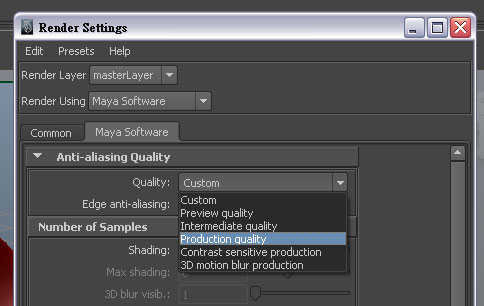
.將Raytracing Quality□Raytracing打勾,可算出反射與折射